前言
我们,迎着黑暗前进,背后是点亮的光明。
本系列项目为配合启点科研的Linux/Unix基本训练。
FromZero Training Project 103 Linux
Introduction00:server
云服务器(远端 remote):
IP地址: 111.67.194.244
Web域名:fzero.hnhut.cn
操作系统:ubuntu 20.o4
系统邮箱:fromzerox@126.com
windows终端工具(本地 local):
ssh term: finalshell , xshell
ssh ftp: winscp, xftp
ssh 编辑器: editplus, VScode
申请账号和初始密码
基于申请人姓名的账号名
发信给团队邮箱申请
2025/08/06
Training01: login
ssh终端软件 (finalshell)
在windows下载安装 终端软件 如 finalshell
根据软件说明设置云服务器的登录信息
主机地址: 如 111.67.194.244
端口号: 22
用户名:个人账号 如 student (联系系统管理员)
密码:个人账号密码 如 assistant
远程登录
如果需要,可改变自己账号的密码
登录后可以看到远程系统的介绍文字
和提示符,如tutor@ceshi20:$
在提示符后练习输入一下
在终端下练习基本指令
列目录内容 : ls
当前路径:pwd
建立新目录:mkdir
改变当前目录: cd
拷贝文件: cp
迁移文件:mv
创建文件:touch
删除文件:rm
参考图片
final shell 配置
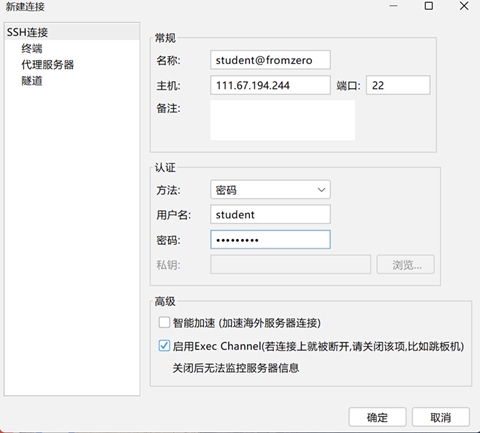
2025/08/06
Training02: up and down load
ssh ftp 软件: (Winscp)
在windows下载安装 ssh ftp 软件 如 winscp
配置登录信息
主机地址: 如 111.67.194.244
端口号: 22
用户名:如 student
密码:如 assistant
登录
远端和本地之间上传下载文件
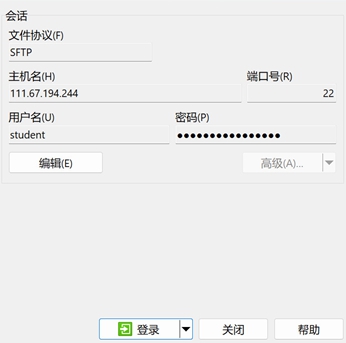
编辑软件 远程设置 (Editplus)
在windows下载安装editplus
在File-》Ftp->Ftp Setting配置远端参数
协议:sftp
端口:22
目录:设置为需要上传文件的目录
本地编辑文件并上传
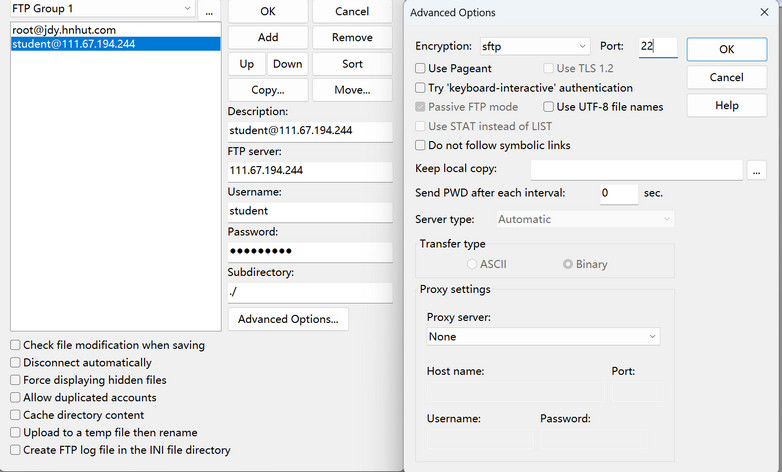
2025/08/06
Training03: files
Linux的文件系统:
输入 ls -al
类型:目录、文本文件、可执行文件,脚本文件、链接等 (注:和windows的文件系统的区别)
权限:Linux的每个文件,对于不同登录账号有三级(所属者,所属组,其他者)和三类使用权限(可读r,可写w,可执行x)
目录:
看当前目录位置 pwd
在当前目录建立新的目录 mkdir study
进入目录 cd study
列目录 pwd
回到此账号初始目录 cd
进入上一级目录 cd..
进入系统根目录 cd/
列目录 ls -al
创建个文件
进入刚建立的 study 目录:cd ~/study
创建文本文件
通过touch 建立空文件: touch first.txt (注:linux 没有扩展名的绝对需要,用于类型识别)
在windows上建立文本文件second.txt,通过sftp软件上传到,账号的study目录
通过重定向建立文件(将终端的输出内容,重定向输出到文件): ls -al > third.txt
列目录: ls -al
看文件内的内 : cat
删除文件 rm first.txt
移动文件 mv second.txt ../
改文件名 rename third.txt first.txt
拷贝文件 cp first.txt forth.txt
文件编码
是一个编辑的文本,保持成文件时有特点的编码方式,(和计算机发展历史和操作系统有关)
在windows下编写的文本文件,上传到linux中,有可能出现乱码,可能是文件编码方式不兼容。
在editplus中,可以改变保存文件的编码。
创建一个文件,输入一些文字。
save as 时候,可以选择encoding。可以尝试改变编码。(纯英文编码ANSI,纯中文Unicode, 混合 UTF-8等)
有些有windows中的文件格式和特殊编码(如 word 编码 .docx), 如果要在linux读写,需要下载特殊的编码器和图形软件。
2025/08/08
Training04: bash and script
说明
linux 有多种 shell 可称为 命令行解释器,解释输入命令以操控linux系统和计算机硬件
bash 是最广泛和多少linux系统默认的 shell, 也是对应一种脚本script语言
script 可以理解为 windows .bat 用于操控Linux连续执行多行命令。
通配符
列出当中账户目录下的全部以.txt为扩展名的文件: find ~/ -name "*.txt"
列出当前所以账号目录下的全部.txt为扩展名的文件: find /home -name ".txt"
发现有些 Permission denied 的目录 说明 此账号 没有权限 浏览其他账号的 目录内容
写脚本
可以在windows下编辑一个脚本以.sh为扩展名, 如 study.sh
xxxxxxxxxx#!/bin/bash# 给用户提示信息echo "hello world"echo "你好输入"# 使用read指令和input变量去接收用户的信息read inputecho "输入:"printf ${work}
参考资料
在 www.csdn.net 中查找:"Linux脚本:Bash脚本看这一篇就够了''
2025/08/09
Training05: python3
说明
不同于windows,在服务器中运行python, 所用账号如不特别操作,使用共用的 python
为了区分python2 和 python, 在linux 输入 python3 开启 命令符解释方式
输入 >>> print('Hello World!')
推出 >>> exit()
注意:中英文切换,全角半角区别
程序
注:在linux下是不能像在windows下直接输出图像图形的。(可以通过web方式,见下)
python程序,可以理解为一种脚本,并被python解析执行
windows中编写写个短程序,文本文件,上传linux。如: mypython.py
执行 python3 mypython.py
虚拟环境
python 使用 库/包 , 但是每个账号或每个项目会使用不同的包或者不同版本的包
可以建立个人的虚拟环境,安装只属于此虚拟环境的包和库,并执行.py 脚本
常用的虚拟环境是 venv
创建并进入 项目目录
mkdir firstpython
cd firstpython
创建一个虚拟环境 python3 -m .venv (注:可以用其他环境 名称)
列目录 ls -al
激活虚拟环境 source ./bin/.venv
查看提示符的改变
在此虚拟环境下 安装的包/库 只在此虚拟环境下 可用
对于一个成熟的python 软件, 会搭配 requirements.txt, 说明此python程序依赖的包/库和版本
用 pip3 操作所需要的库/包
安装 pip3 install 包名字==版本号
查看 pip3 list
导出依赖 pip freeze > requirements.txt
从包依赖文件 pip install -r requirements.txt
退出此虚拟环境 deactivate
删除此虚拟环境 rm -rf .venv (即删除 .venv 目录)
Linux中 每个python项目都需要 在虚拟环境下 安装依赖 才能执行
参考资料
2025/08/09
Training06: editor
说明:
linux 有自己的基于 终端的 编辑器
目前推荐 先在windows 下 用编辑器 进行撰写和编辑
保存成合适的编码
然后通过sftp 上传到linux所需目录
更改合适的权限
用linux的编辑器查看或做少量修改
对于短脚本和代码可以直接用linux提供的编辑器,(注 全部用键盘操作,无鼠标功能)
VIM
VI 和其 后续版本 如 vim 是非常非常著名且历史悠久的 linux 编辑器
Linux 程序员和管理员 第一首选
需要学习操控指令, ESC键 用于切换 控制模式和编辑模式
参考:
NANO
nano 是linux 下 易于操作的 编辑器 (不用鼠标)
nano 文件名
^ 为 ctrl 键
参考:
Emacs
不但是个文本编辑器
也是个可扩展的程序开发环境
目前咱还是有时间学着玩吧
WIndows下的开发环境更熟
2025/08/09
Training07: web
说明
Web 是建立在网络(network) 基础上的,实现服务器(server) 和客户端(client), 远端和本地,甚至一个computer 内部的多程序 之间 的 文件传输,数据通信,和其他功能
Web 服务器软件, 如 nginx, apache 等,是一个软件,用于路由文件并为本地的浏览器引导 web主页文件。
网络是一个复杂的结构,我们目前知道最上层的,基本知识
IP 地址 address: 可理解为 在网络上 通信端 的 家庭地址 如 111.67. 194.244
域名:是英文或中文名 用于指代 IP地址 为了好记
端口 port:这个通信数据进出家庭的 门口号码 80端口
URL:URL(Uniform Resource Locator)是指网络上统一资源定位符
查看本机tcp协议的通信端口使用情况:
netstat -altp
查看网络上一个地址和端口是否可用
ping fzero.sinogourd.com
退出 ctrl+c
个人主页
可以用Edge、chrome, Firefox等浏览器 打开浏览显示的文件,很多用处 。。。
已经在linux器下安装 nginx, Web服务器软件, 域名是 fzero.hnhut.cn 端口号 80
在windows浏览器 http://fzero.hnhut.cn/ 可以打开远端web服务器的根主页
我在每个账号下已经建立了一个 html 目录和一个起始索引index.html文件,用于放置 个人主页
在浏览器 输入 http://fzero.hnhut.cn/你的账号 如:http://fzero.hnhut.cn/student
你可以修改个人账号下html目录下的,index.html 文件内容
如果想建立更加复杂静态网页,需要学习 html 脚本语言 和 css 脚本结构
当然可以用 typora, word, Dreamweaver 等软件编辑网页文件, 导出,转换或保存成 html文件
2025/08/09
Typora
我们可以在Typora中用Markdown脚本语言编辑一个文本文件
设置导出方式,文件->导出->导出设置->html 见下图
然后,文件->导出->html 保存或重写命名成 index.html
上传 Linux /home/个人账号目录/html/
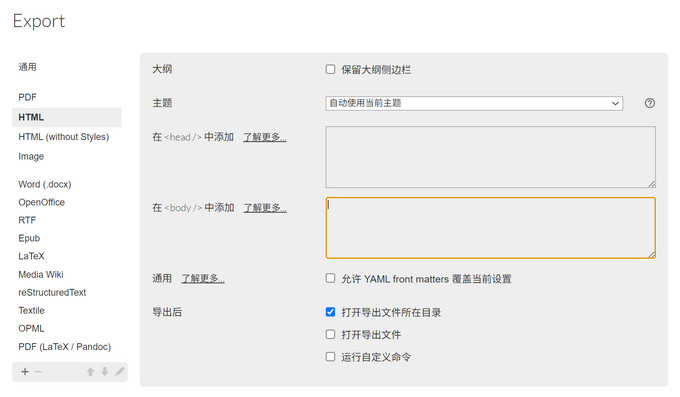
Training08: python api
Training09: cuda/GPU
Training010: deeplearning
The END.
启点科研 fzero.sinogourd.com